Bu denetim değiştirildiğinde bu sayfa yeniden yüklenir
Apple TV Kullanma Kılavuzu
- Hoş Geldiniz
- tvOS 16’daki yenilikler
-
-
- Bir bakışta Apple TV Remote
- Apple TV’de gezinme
- Oynatılanı denetleme
- Sesi ayarlama
- Ara’yı etkinleştirme
- Denetim Merkezi’ni açma
- Metin girme
- Uygulamalar arasında hızlı bir şekilde geçiş yapma
- Apple TV’yi uyku durumuna geçirme veya uykudan uyandırma
- Dokunma yüzeyinin hassaslığını ayarlama
- Apple TV Remote’u şarj etme
- Apple TV Remote’u yeniden bağlama
- tvOS Denetim Merkezi’ni kullanma
- SharePlay’i kullanarak birlikte izleme
- Ekran koruyucu kullanma
- Ana Ekran’ı özelleştirme
- iOS veya iPadOS Denetim Merkezi’ni kullanma
-
- Arama uygulamasını kullanma
-
- İçeriğe erişimi sınırlama
- Gizlilik ayarlarını yapma
- Saklama alanını yönetme
- Apple TV’yi paylaşma
- Aile Paylaşımı
- Görüntü ve ses ayarlarını yapma
- Bluetooth aygıtlarını bağlama
- Bildirimleri ayarlama
- TV düğmesini ayarlama
- iOS veya iPadOS klavyesini kullanma
- TV’nizi ve sesi denetleme
- Diğer kumandaları kullanma
- Apple TV’yi konferans odası görüntüsü olarak kullanma
- Ağ ayarlarını değiştirme
- Dili veya bölgeyi değiştirme
-
- Erişilebilirlik özellikleri
- Büyütmek için Büyütme’yi kullanma
- Metni büyütülmüş görmek için Metin Üzerinde Tutma’yı kullanma
- Ekran hareketini azaltma
- Sesli açıklamaları kullanma
- Apple TV’de dokunarak dolaşma
- AirPods denetimlerini ayarlama
- İşitme denetimlerini ayarlama
- Erişilebilirlik kestirmesi ekleme
- Telif Hakkı
Apple TV’yi yeniden başlatma
Apple TV yanıt vermiyorsa yeniden başlatmayı deneyin.
Apple TV’yi yeniden başlatma
Aşağıdakilerden birini yapın:
Apple TV Remote’ta Geri
 (2. nesil Apple TV Remote veya daha yenisi) ya da
(2. nesil Apple TV Remote veya daha yenisi) ya da 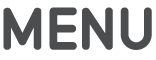 (1. nesil Apple TV Remote) ile TV
(1. nesil Apple TV Remote) ile TV  düğmelerine basıp Apple TV durum ışığı hızlı bir şekilde yanıp sönmeye başlayana dek basılı tutun.
düğmelerine basıp Apple TV durum ışığı hızlı bir şekilde yanıp sönmeye başlayana dek basılı tutun.Apple TV’yi elektrik prizinden çıkarın, beş saniye bekleyin, sonra tekrar takın.
Apple TV’de Ayarlar’ı
 açın, Sistem’e gidin ve Yeniden Başlat’ı seçin.
açın, Sistem’e gidin ve Yeniden Başlat’ı seçin.
Geri bildiriminiz için teşekkür ederiz.